8.2K


由於現在是影片當道的時代,我們的 Facebook 動態牆往往充斥著各式各樣的影片,而預設的 FB 影片播放設定是「自動播放」,也就是當你滑到該影片時就會自動開始播放影片內容。
但如果你不希望 FB 影片自動播放的話,其實我們可以透過內建的功能將它關閉,以下教你怎麼做。

Facebook 影片自動播放
如下圖,當我們滑到 FB 上的任何一個影片時,該影片就會開始自動播放。
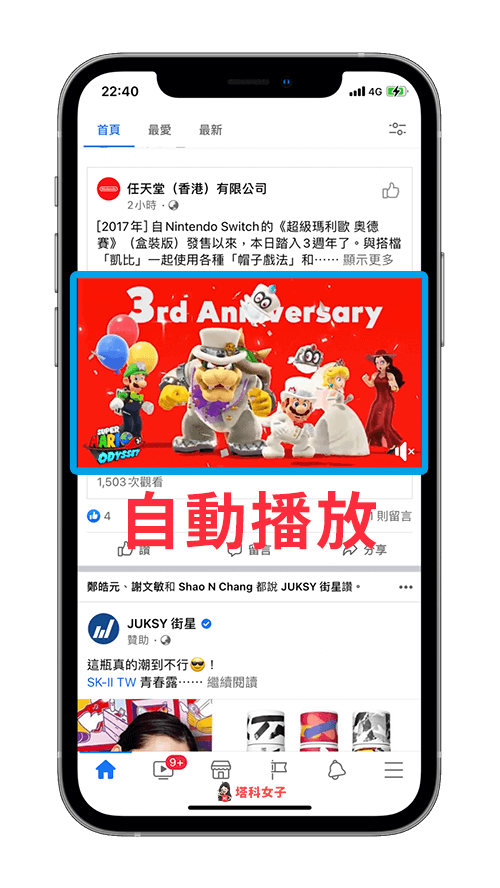
關閉 FB 影片自動播放功能
但如果你希望影片都維持暫停的狀態,只有當你按播放時才開始播放內容的話,那我們可以將「影片自動播放」功能關閉。請依照以下路徑點選:
- Facebook App > 切換到最右邊的「導覽列」分頁 >「設定和隱私」>「設定」
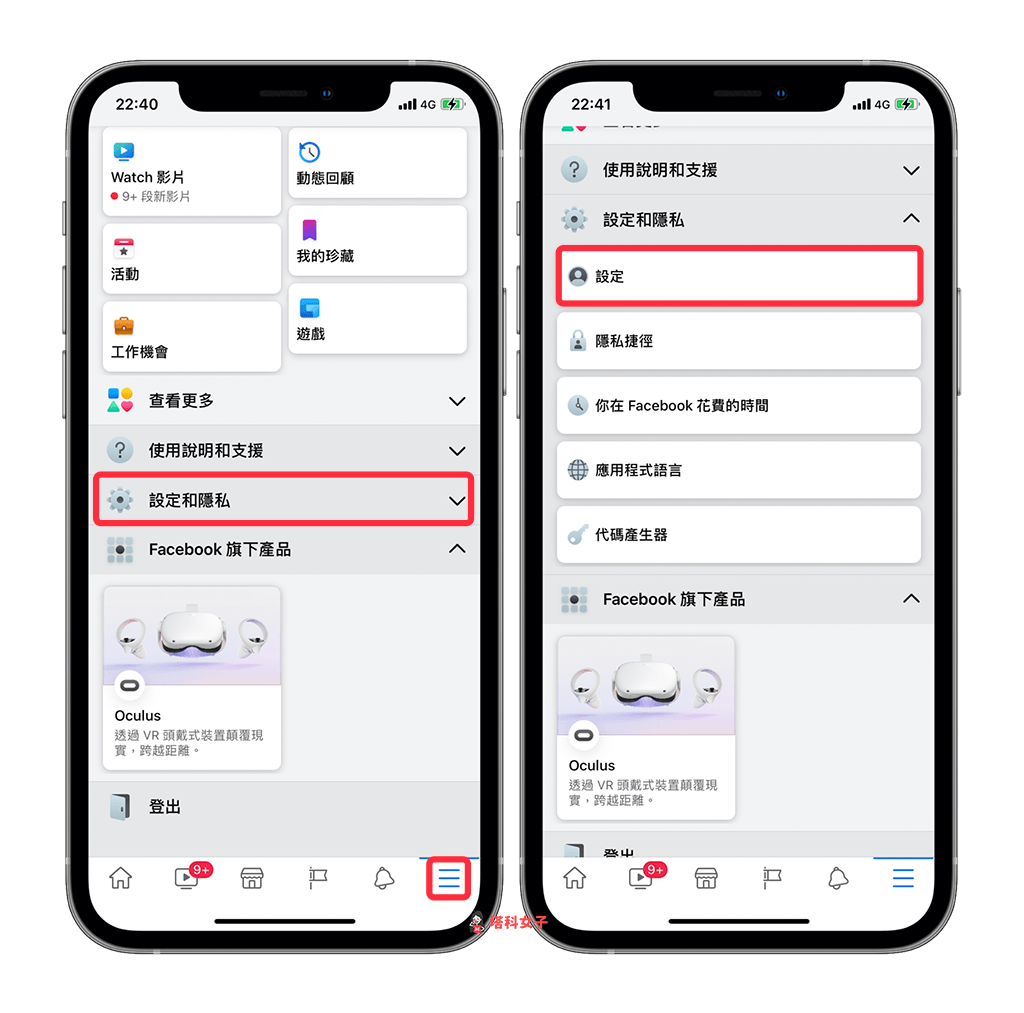
接著往下滑,找到「影片和相片」這選項,點進去後選擇「自動播放」。
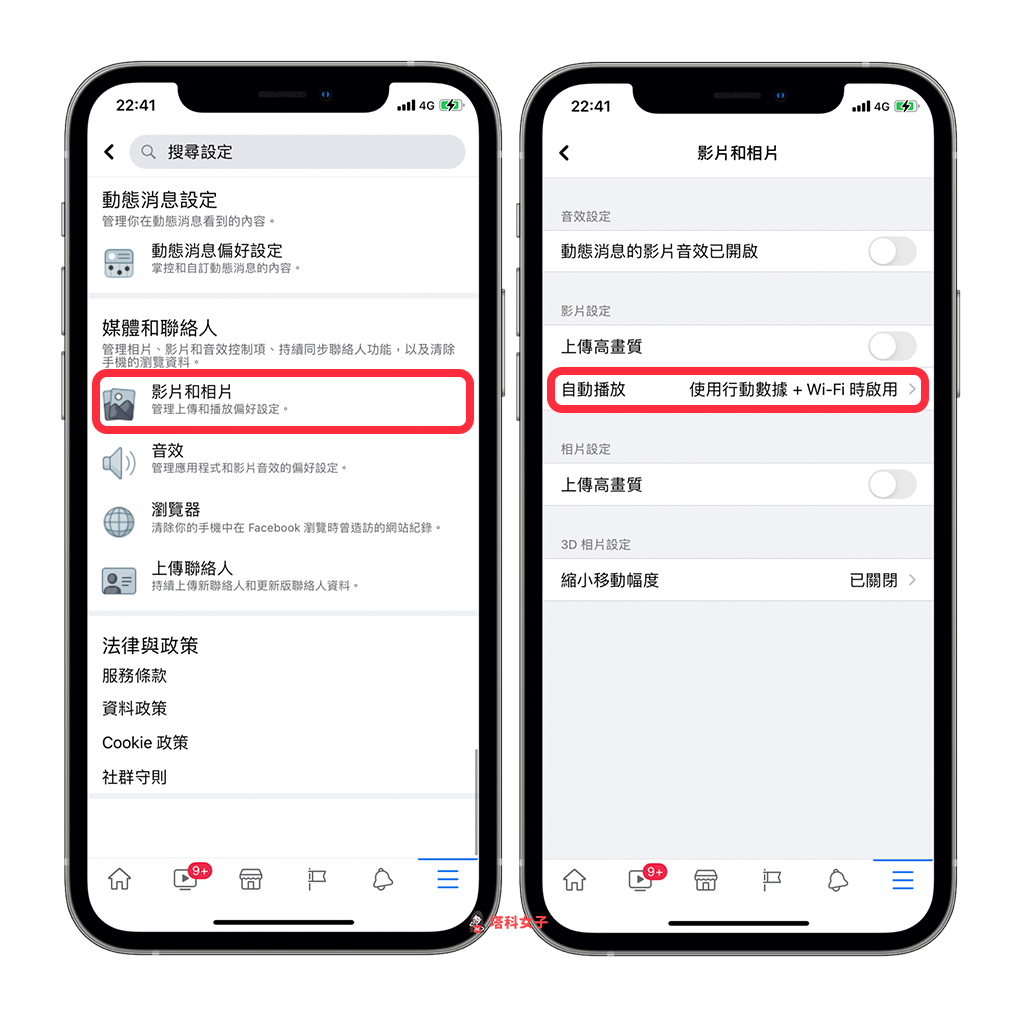
預設的選項是「使用行動數據和 Wi-Fi 連線時開啟」,我們將它改為「永遠不要自動播放影片」,這樣就完成囉,從此之後 FB 影片就會是暫停的狀態。
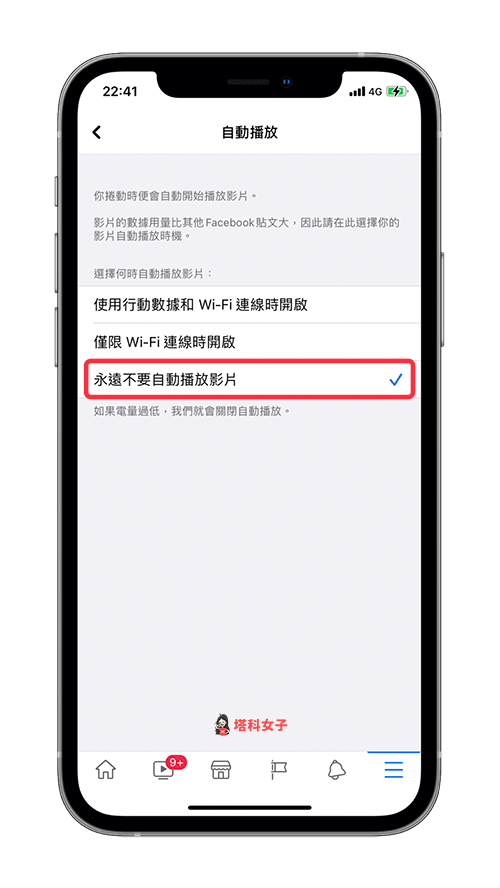
總結
如果你跟我一樣不希望 FB 上的影片每次都自動播放的話,可以依照本文的教學將這功能關閉,只有當我們按播放時才會開始播放影片內容。
